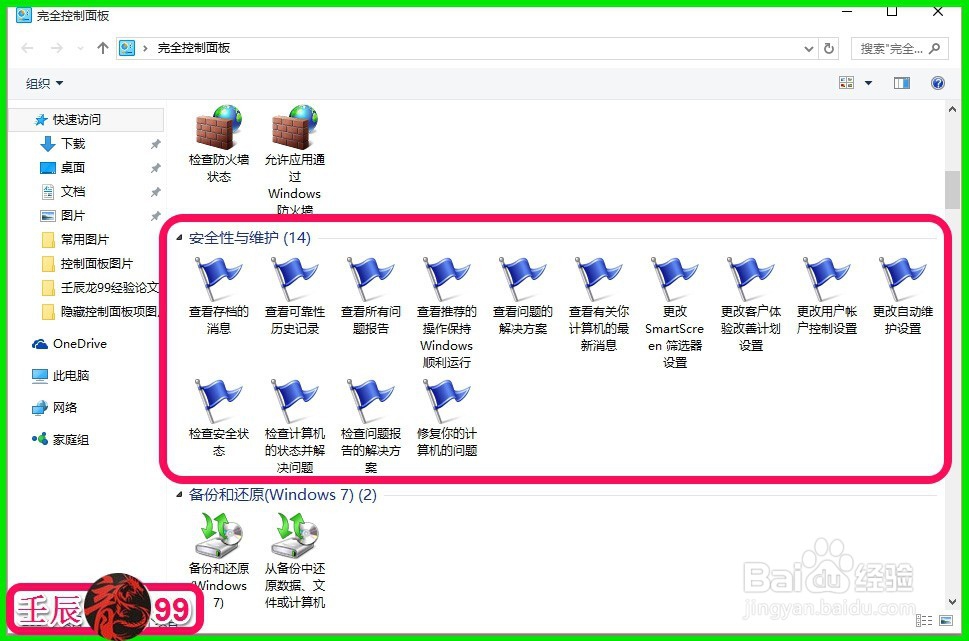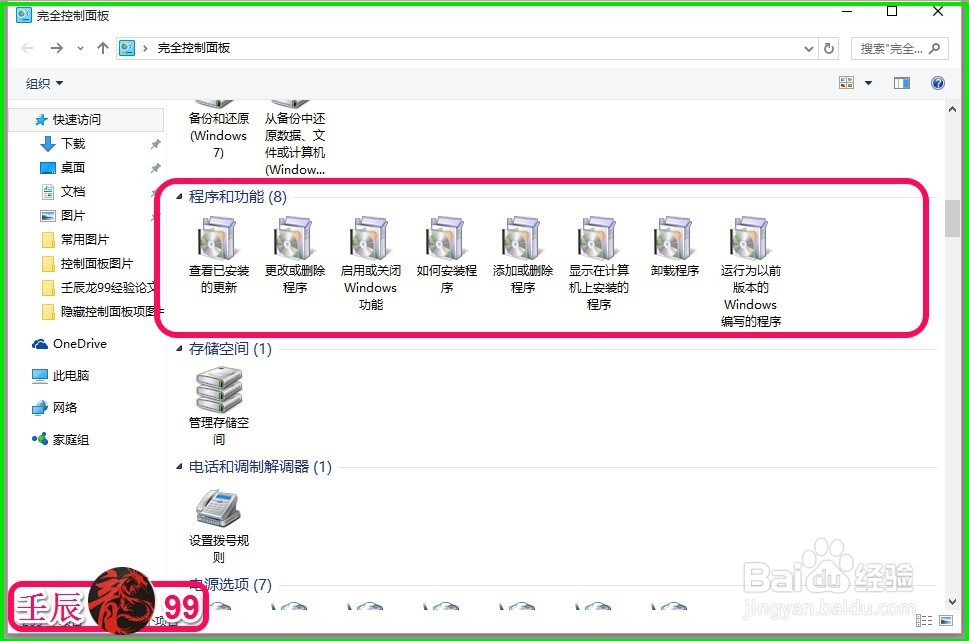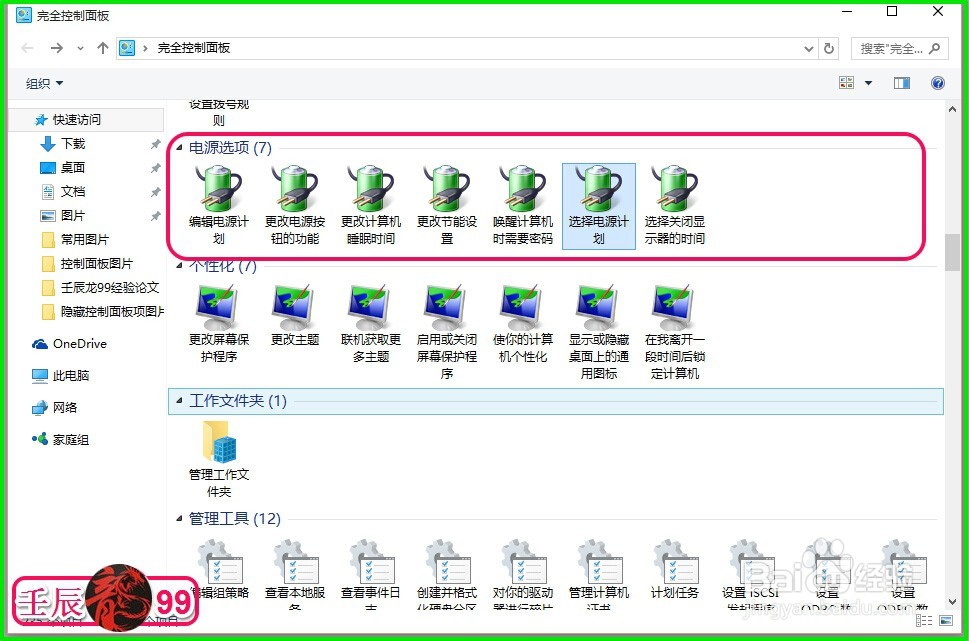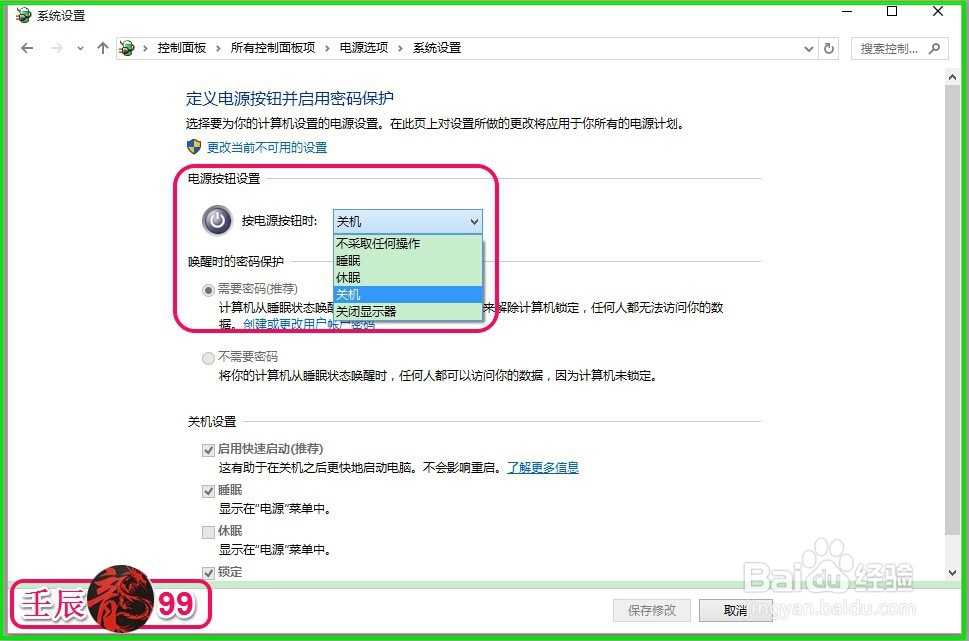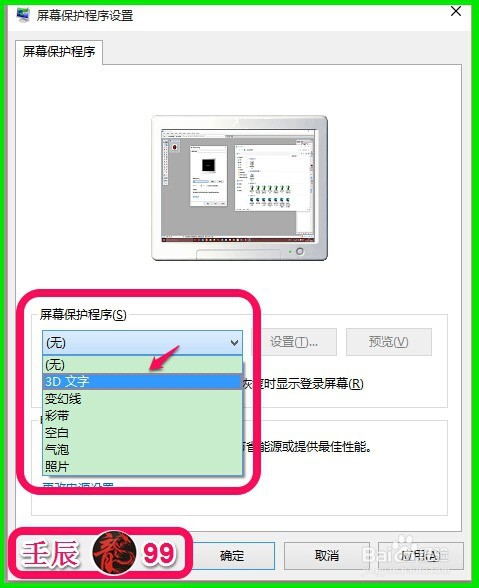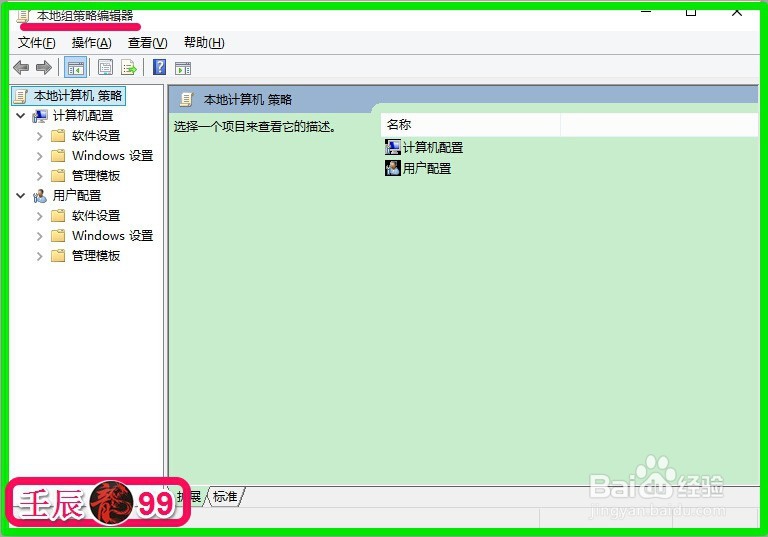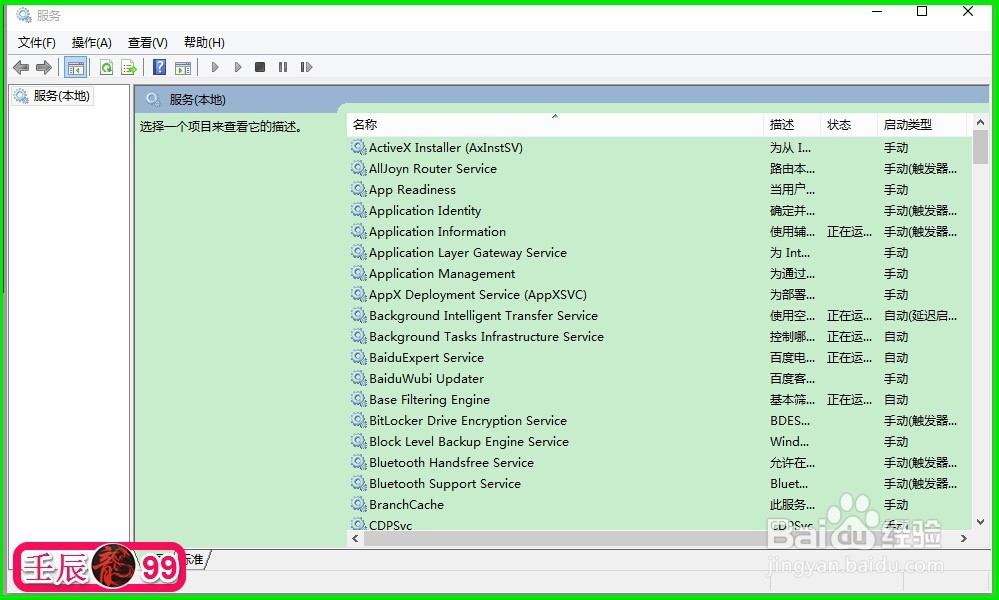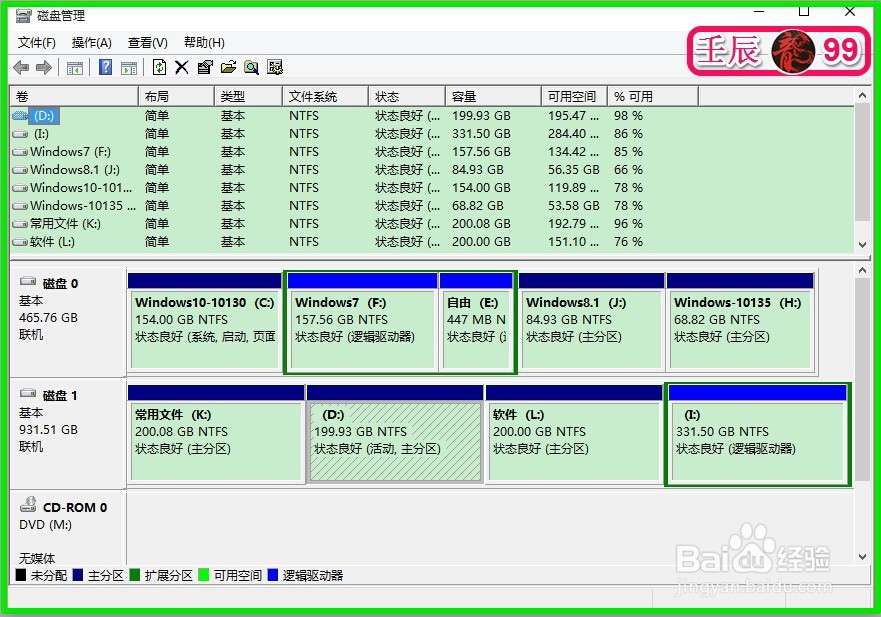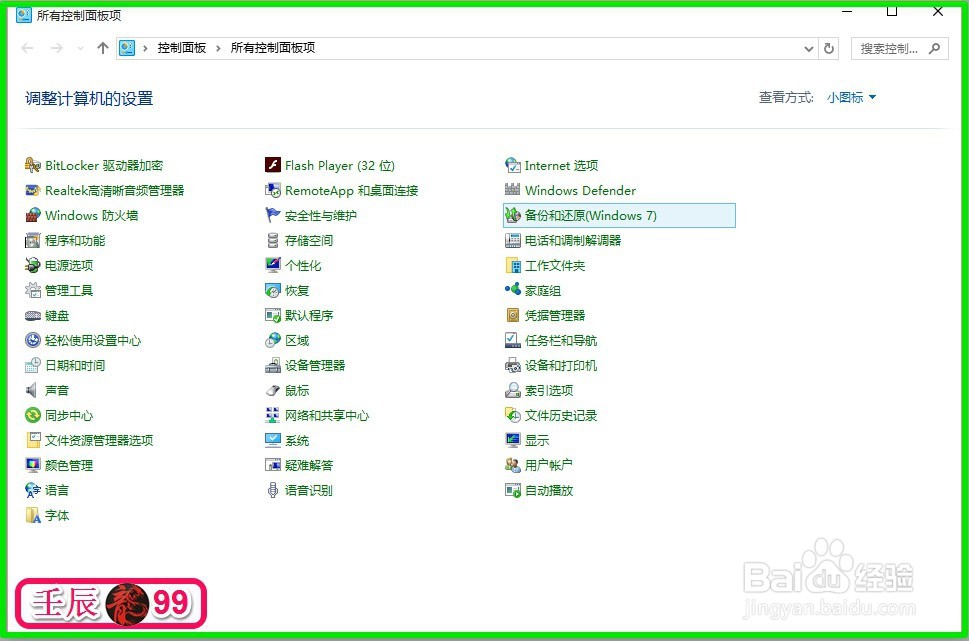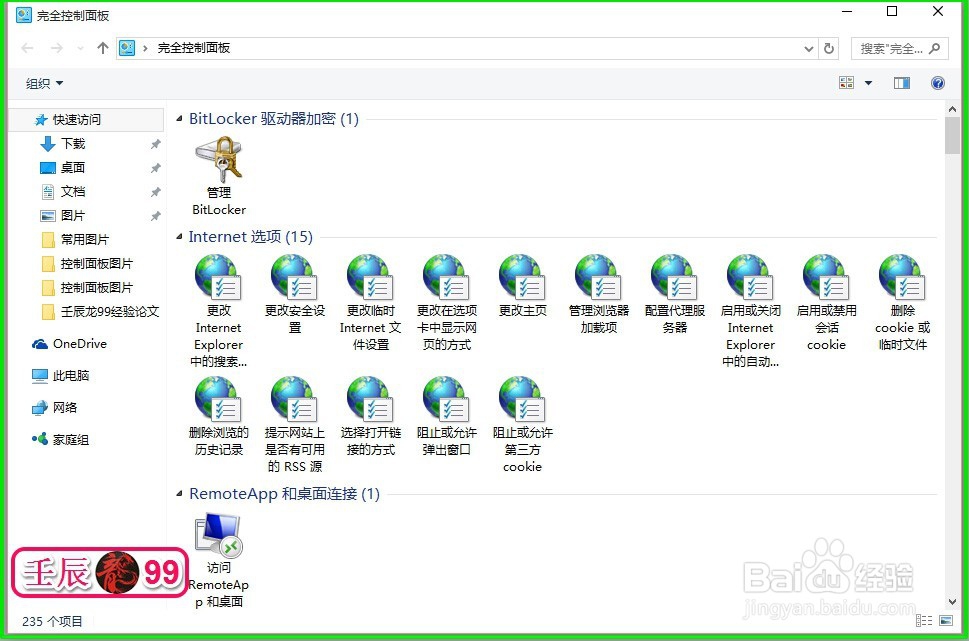1、我们选择其中的几项来说明一下这个功能强大的完全控制面板的使用方法。第一:我们来看看完全控制面板中的Internet选项,其扩展功能有15项,如图所示;
2、我们点击15项中的任何一项就可以执行Internet的有关设置,如点击:更改安全设置,就可以直接打开Internet舛匀砖察属性的安全窗口,用鼠标左键按住小滑块上下移动就可以调整Internet的安全级别。(原来的操作是:控制面板 - Internet选项 - 安全。)
3、第二:完全控制面板中的安全性与维护,其扩展功能有14项,如图所示;
4、如点击:更改用户帐户控制设置,可以直接打开用户帐户控制设置窗口,用鼠标左键按住小滑块上下移动就可以调整用户帐户控制设置。(原来的操作是:控制面板 - 用户帐户 -更改用户帐户控制设置。)
5、第三:完全控制面板中的程序和功能,其扩展功能有8项,如图所示;
6、如果我们要卸载某一Windows系统更新,点击:查看已安装的更新,找到该项的Windows系统更新,左键点击,再点击卸载就可以了。(原来的操作是:控制面板 - 程序和功能 - 查看已安装的更新。)
7、第四:完全控制面板中的电源选项,其扩展功能有8项,如图所示;
8、如果我们要更改电源的按纽功能,点击:更鸷拳林根改电源的按纽功能,就可以打开电源选项的系统设置窗口,在电源按纽设置项的按电源按纽时选择不同的功能。(原来的操作是:控制面板 - 电源选项 - 碚枞凇悄选择电源的按纽功能。 )
9、第五:完全控制面板中的个性化选项,其扩展功能有7项,如下图;
10、如我们需要更改屏幕保护程序,点击:更改骂蹭爽廓屏幕保护程序,即可打开屏幕保护程序设置窗口,点击屏幕保护程序(S)栏的小勾,在下拉菜单中选择就可以了。(原来的操作是:Win7/8/8.1右键点击桌面,在右键菜单中左键点击个性化,在个性化窗口点击屏幕保护。Win10系统的个性化窗口没有屏幕保护程序项目,用这种方法可以显示屏幕保护程序。)
11、第六:完全控制面板中管理工具的项目更多有14项,而且是我们经常要用到的工具,如:编辑组策略、查看本地貅冥尜坼服务、查看事件日志、创建并格式化硬盘分区...、通过删除不需要的文件释放磁盘空间、诊断计算机的内存问题等。
12、如需要打开本地组策略编辑器,点击编辑组策略,就可以打开组策略编辑器窗口;(原来的操作是:开始 - 运行 输入gpedit.msc,确定或回车打开组策略编辑器,gpedit.msc命令难记。)
13、如需要打开本地服务,点击查看本地服务,即可打开本地服务窗口;(原来的操作是:开始 - 运行输入services.msc,确定或回车打开本地服务窗口。也要复制services.msc命令。)
14、又如需要打开磁盘管理,点击创建并格式化硬盘分区,立即就可打开磁盘管理窗口。(原来的涠础险渥操作是:右键点击桌面计算机[Win7系统]、这台电脑[Win8/8.1]、滠锖斟绸此电脑[Win10] - 管理 - 磁盘管理。)还用得比较多的有:通过删除不需要的文件释放磁盘空间、诊断计算机的内存问题等,在这里就不一一举例说明了。
15、完全控制面板中的选项还有很多的扩展项目,在这里我们就不一一举例说明了。总之,完全控制面板在原来控制面板的基础上,增加了许多的扩展功能,我们在使用时更加方便,操作更容易。
16、完全控制面板功能强大,我们如何才能获得完全控制面板呢?步骤:右键点击系统桌面空白处,在右键菜单中左键点击:新建 - 文件夹;
17、我们把这个文件夹命名为:完全控制面板.{ED7BA470-8E54-465E-825C-99712043E01C} ;
18、文件夹图标立即转换为控制面板图标;
19、打开系统自带的控制面板图标和完全控制面板图标比较一下,完全控制面板中有235个项目,即原控制面板中有30个选项在完全控制面板中显示了扩展项目。
20、我们把完全控制面板保存在系统桌面上,以后遇到问题,打开就可以查找解决问题的项目,直接点击便可以进入,省去了不少的操作步骤。以上即:完全控制面板的制作及使用方法,供朋友们参考和使用。